cad打印预览空白
CAD图纸打印功能是大家经常用到的,也是CAD软件的必备功能,尽管现在CAD软件的打印功能已经很简化了,使用很简单也很方便,但是大家在打印CAD图纸的时候依然会出现一些问题,cad打印预览空白就是其中的一个问题。不要着急,本文小编教您如何解决这个困难。

cad打印预览空白如何解决?
CAD图纸打印功能是大家经常用到的,也是CAD软件的必备功能,尽管现在CAD软件的打印功能已经很简化了,使用很简单也很方便,但是大家在打印CAD图纸的时候依然会出现一些问题,cad打印预览空白就是其中的一个问题。不要着急,本文小编教您如何解决这个困难。
1、首先打开我们要打印的CAD图纸,打开图纸后,我们在顶部找到“文件”选项,并点击打开它。
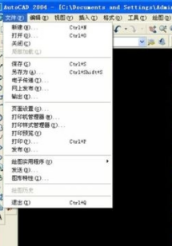
2、在CAD软件中点选文件选项后,弹出列表,这里我们选择打印,进行解决CAD打印预览空白的问题。
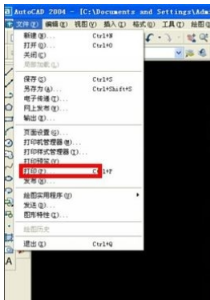
3、在CAD界面点击打印后,进入到打印设置的窗口,在打印设置窗口中,我们在打印区域里点击“窗口”这一选项,点击后我们返回编辑窗口中,选中打印区域,然后左键一下即可。

4、此外,我们还要选择√先居中打印。最后点击打印就不会出现空白了,CAD打印预览空白的问题解决了。
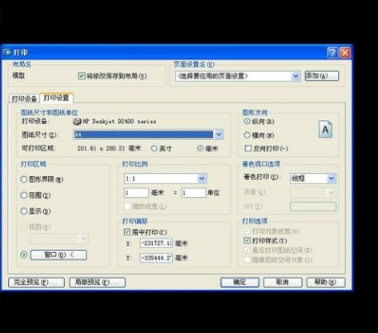
以上四个步骤就是CAD打印预览空白怎么办?解决CAD打印预览空白的方法,希望本文的方法分享能给小伙伴们带来帮助。小编在文末还想和大家多聊聊CAD工具的用处。CAD的意思就是计算机辅助设计Computer Aided Design的英文缩写。是目前国内最流行的辅助制图软件系统,广泛应用于土木建筑、装饰装潢、城市规划、园林设计、电子电路、机械设计、服装鞋帽、航空航天、轻工化工等诸多领域。有需要用到这款工具的朋友快下载起来吧!
本篇文章使用以下硬件型号:联想小新Air15;系统版本:win10;软件版本:AutoCAD2004。


